通过本章内容中你可以了解以下信息:
数据模块自动生成器的用途和介绍操作界面中各选项的说明
使用数据模块自动生成器前要什么准备工作?有什么需要注意的?
从无到有创建一个可以投入使用的数据模块有哪些步骤?
创建基于单个表的数据模块时有哪些要点?
创建基于主、子表的数据模块时有哪些要点?
数据模块自动生成器的用途和介绍
“数据模块自动生成器”是快速开发平台集成的一个功能强大、使用简单的辅助工具。将基础性的数据维护功能实现全自动化一键生成,让开发者无需在这方面花费太多精力,从而能将更多精力投入到业务逻辑的实现上。
- 支持基于单个表的数据维护模块(如客户信息)、基于主、子表的数据维护模块(如订单/订单明细)的自动化生成。
- 基本上包含了常规数据维护模块中的所有功能,如新增、修改、删除、查询、导入、导出、预览、打印、编辑界面的新增保存后清空以便再次录入、必填项验证、文本长度验证等等。
- 创建好数据表之后,通过简单的几次鼠标点选,在几秒钟内就可以生成一个功能完善的数据维护模块,不需要任何修改(或者只需要很少的修改)就可以直接使用,省时省力省心。而一般情况下如果手工设计,就算是很熟练的开发人员也要花很长时间,如果存在大量的类似模块(这种情况很常见),则节省的时间就非常可观了。
- 生成的数据模块基于网络多用户并发操作环境,无需为多用户使用时的并发冲突、性能等问题费心,自动生成器生成的模块中都已为你考虑到这些问题并进行了妥善解决。
- 主子表模式下自动应用事务机制,将同一次进行编辑的所有数据视为一个整体。保存时出现任何异常,对所有数据的修改都不会生效,保证数据的有效,不会出现部分被更新的情况。
- 生成的模块界面风格统一,各种控件位置、比例、间距完全一致,而手工设计要达到相同的效果,需要花费相当多的时间进行微调。
- 设计思想、实现代码等都是经过长期实践总结出的最适合于实际的最佳解决方案。
操作界面中各选项的说明
| 页面 | 选项 | 说明 |
|---|---|---|
| 主表 | 主数据源表名称。用于编辑数据的单表数据源或主、子表中的主表数据源。只能是在Main.mdb中创建的表,或链接到Main.mdb中的表。如果表在后台数据库中,可以点右边的【…】按钮快速创建。 | |
| 子表 | 明细数据源表名称。用于编辑数据的主、子表中的子表数据源。不能和主表相同。 | |
| 查询数源 | 表或查询名称。主要来源于主表,或基于主表加入诸如“客户类别”这样的查阅表中的字段。 | |
| 不使用链接表 | 选中后将采用ADO直接访问后台数据库,不通过链接表。 | |
| 创建列表窗体 | 是否需要以列表形式显示数据的列表窗体。 | |
| 创建主窗体 | 是否创建包含功能按钮、查询子窗体、列表数据子窗体的主窗体。 | |
| 创建编辑窗体 | 是否需要创建编辑窗体。主、子表模式下包括编辑窗体对应的明细数据列表窗体。 | |
| 列表窗体定义 | 名称 | 列表窗体名称。默认为 主窗体名称 + “_List”字样。 |
| 标题 | 列表窗体标题。默认为 主窗体标题 + “列表”字样。同时也是导出时默认的文件名。 | |
| 要显示的字段 | 要创建绑定控件在列表窗体中显示出来的字段。 | |
| 双击打开编辑窗体 | 是否生成双击数据列表窗体中任意行时,自动打开编辑窗体,并在编辑窗体中加载该行对应的数据。 | |
| 打开窗体时不加载数据 | 向创建的列表窗体默认记录源添加一个恒不成立的条件,使窗体打开时不会加载任何数据,否则将在窗体打开时加载所有数据。一般超过1000条记录的业务表,建议勾选此选项。 | |
| 高亮显示当前记录 | 主要用于2003版Access中,高亮反黑显示以突出当前记录。2007及更高版本已自带相同的功能,此选项无用。 | |
| 主窗体定义 | 名称 | 主窗体名称。默认为 “frm”字样 + 去掉前后缀的主表名称。 |
| 标题 | 主窗体标题,默认从主表的“说明”属性中取得,如取不到,则根据其表名称取。 | |
| 要查询的字段 | 允许用户进行查询的字段。 | |
| 按钮 | 要添加到主窗体的功能按钮。 | |
| 默认查询字段 | 打开主窗体后默认显示的进行查询的字段。一般设为查询频率最高的字段。如果为空,则默认第一个字段为默认查询字段。 | |
| 报表名称 | 点击“打印预览”、“打印”按钮时打开或打印的报表名称。报表还未创建时,先输入报表名称,以后再创建同名报表即可,不需要先创建报表。 | |
| 打印内容 | 打开或打印报表时,向报表传递的条件。是打印当前的查询结果,还是仅打印当前行记录。选择前者时,报表记录源需要和查询数据源一致;选择后时,报表数据源中必需存在“主表唯一值字段”。 | |
| 基于按钮的权限 | 是否基于功能按钮自动生成权限数据及相关代码。 | |
| 编辑窗体定义 | 名称 | 编辑窗体名称。默认为 主窗体名称 + “_Edit”字样。 |
| 标题 | 列表窗体标题。默认为 主窗体标题 + “明细”字样。 | |
| 列表窗体唯一值字段 | 查询数据源中的无重复字段,一般和主表中的主键字段一致,字段名可以不同,但是数据类型必须一样。 | |
| 编辑窗体唯一值字段 | 主表中的无重复字段,一般为主键字段。 | |
| 自定义自动编号字段 | 文本型自定义自动编号字段。一般情况下建议使用数据类型为“自动编号”的字段作为主键,仅在有特殊需要的时候才用文本型自动编号。 | |
| 自定义自动编号规则 | 在“自动编号管理”模块中定义的自动编号规则名称。如果不存在,可以点右边的【…】按钮生成规则。 | |
| 链接主字段 | 主、子表模式下主表和子表进行关联的主表链接字段名称。 | |
| 链接子字段 | 主、子表模式下主表和子表进行独步的子表链接字段名称。 |
使用数据模块自动生成器前要什么准备工作?有什么需要注意的?
实际上你只需要在数据库文件 Data.mdb 中创建好数据表(某些情况下可能还需要创建链接表和查询),即可通过生成器来完成数据模块的创建。
因为生成的模块窗体是基于表和查询的,对应的输入控件会自动从相应的表字段中继承各种属性,因此在使用向导前,表和查询设计的越详细,自动生成后需要改动的情况也就越少,从而获得最佳的体验。
以下是我们强烈建议在建表时不要忘记的几点:
- 将所有必填项字段的“必需”属性设为“是”,这样自动生成的窗体中才会具有针对该字段的必填项检查功能。
- 对于在输入时要从下拉列表中进行选择的字段,通过“字段类型”下拉列表中最下面的“查阅向导...”或字段属性的“查阅”选项卡页面,设置好“行来源”等属性。
- 设置主键。主键是修改、删除数据等的基准,没有主键可能需要手动修改代码等。
从无到有创建一个可以投入使用的数据模块有哪些步骤?
只需要经过以下3个步骤,即可从无到有创建一个可以投入使用的数据模块:
- 在后台数据库文件 Data.mdb 中创建数据表。
- 通过“开发者工具 -> 数据模块自动生成器”创建窗体模块。
- 通过“开发者工具 -> 导航菜单编辑器”添加用于打开该模块的导航菜单节点。
好了,只需如此简单的几步,所有过程全部通过可视化界面完成,不需要写任何代码,你就可以设计出一个非常专业的,可以投入实际使用的数据库管理模块了!
返回页首创建基于单个表的数据模块时有哪些要点?
- 点击【主表】右边的【…】按钮,在打开的创建链接表窗体中,选中“客户信息表”,然后点确定,这时将自动创建链接表。
- 刚才创建的链接表已自动加载到下拉列表中,从列表中选择“客户信息表”。
- 【主窗体定义 -> 默认查询字段】选择“公司名称”字段。
- 【主窗体定义 -> 报表名称】输入“客户信息报表”(或其它你以后会创建的报表名称)。
- 【编辑窗体定义 -> 自定义自动编号字段】选择“客户代码”字段。(相关阅读:自定义自动编号)
- 【编辑窗体定义 -> 自定义自动编号规则】选择规则名称“客户代码”。
- 点【确定】按钮进行自动创建,此过程可能需要几秒种,在此期间不要进行其它操作。
效果预览:
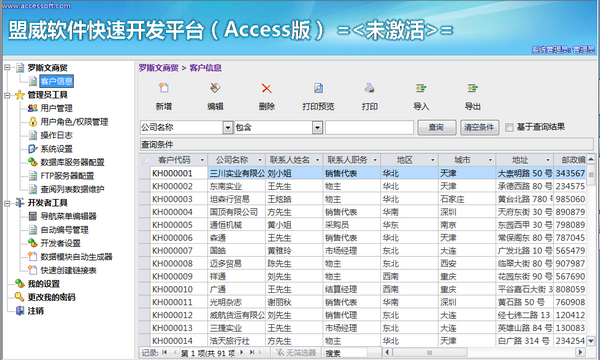
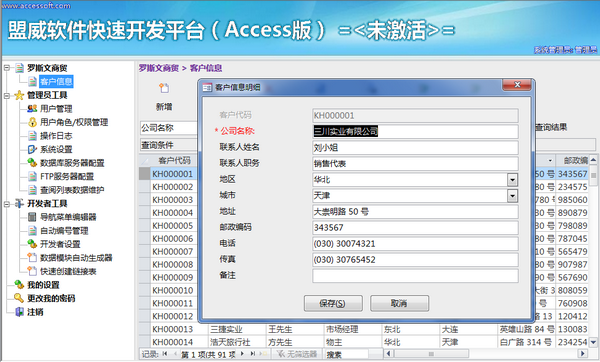
返回页首
创建基于主、子表的数据模块时有哪些要点?
- 需要先创建链接表,并基于链接表创建查询。
- 系统会自动生成子表临时表。
效果预览:
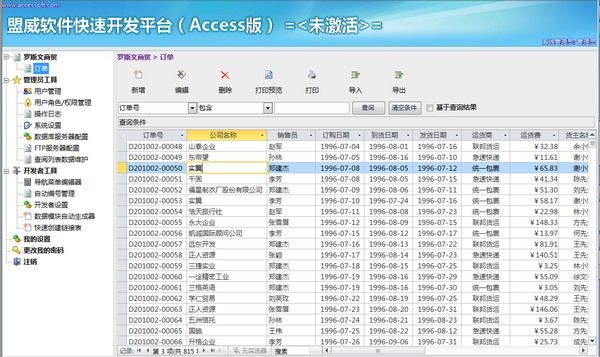
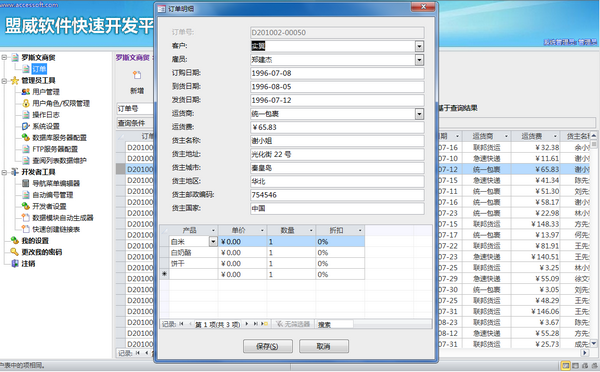
返回页首